- A+
所属分类:CAD安装使用教程
在用CAD软件绘制完图纸之后,一般都是需要打印出来的,这样才能交给施工人员查看。但是要怎么打印CAD的图纸呢?有哪些设计? 很多情况下,打印图纸都是黑白的就行,不用彩色,你知道怎么把CAD的图纸打印为黑白的吗?接下来就用CAD软件演示打印图纸的方法。
CAD打印黑白图纸的方法:
1、首先,需要打开电脑上的CAD软件;然后,打开一张要打印的cad彩色图纸。
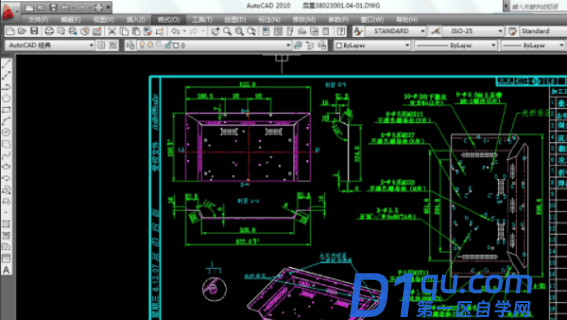
2、下一步,利用快捷键【Ctrl+P】或者直接找到并点击【打印图标】。(如图所示)
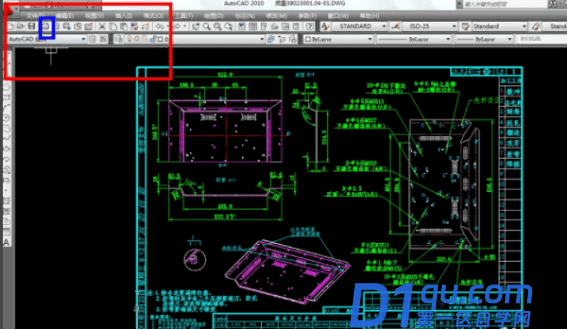
3、点击之后,进入打印设置界面;这里,只需选择【打印范围】为【窗口】就行,然后,点击【预览】的按钮。

4、通过预览,可以发现预览是彩色的,不是想要的黑白色。那该怎么做呢?
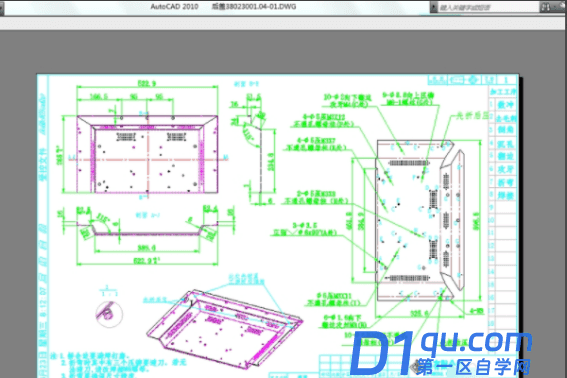
5、下一步,按下键盘上的【Esc键】退出来,到达打印设置的界面;然后,在【打印样式表】中选择【monochrome.ctb】这一项。(如图所示)
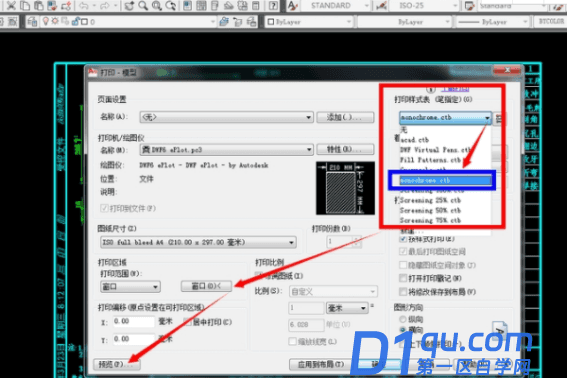
6、设置预览后,发现是黑白的了,这就达到要求了。接下来,直接打印即可。

以上就是CAD软件打印黑白图纸的设置演示过程了,操作非常简单,只需在【打印样式表】中设置为【monochrome.ctb】就可以了。




